Địa chỉ: 08 Nguyễn Thái Bình, Phường 4, Quận Tân Bình, Tp.HCM
Để chụp màn hình trên MacBook, có nhiều phương pháp khác nhau mà bạn có thể sử dụng, từ việc sử dụng phím tắt cho đến các phần mềm hoặc dịch vụ của bên thứ ba. Nếu bạn muốn chỉnh sửa ảnh chụp màn hình, thêm chú thích và lưu chúng vào vị trí mong muốn, việc chọn sử dụng phần mềm chụp màn hình của bên thứ ba sẽ là phương án tốt nhất. Trong hướng dẫn này, chúng tôi sẽ giới thiệu cho bạn năm công cụ chụp màn hình tốt nhất cho macOS.

Trước khi sử dụng các phần mềm chụp màn hình của bên thứ ba trên MacBook, bạn có thể sử dụng ngay các phím tắt có sẵn.
Để chụp toàn bộ màn hình MacBook, bạn chỉ cần nhấn Shift + Command + 3. Nếu bạn thấy một ảnh thumbnail hiển thị ở góc màn hình, bạn có thể nhấp vào đó để chỉnh sửa hoặc bỏ qua để ảnh chụp màn hình xuất hiện trên màn hình chính.

Để chụp một phần của màn hình MacBook, bạn có thể nhấn Shift + Command + 4 sau đó kéo một hình chữ nhật để chọn vùng muốn chụp. Bạn có thể giữ phím Space trong quá trình kéo để di chuyển. Nhấn ESC để hủy bỏ thao tác này.

Cuối cùng, để chụp một cửa sổ hoặc menu trên MacBook, bạn có thể sử dụng tổ hợp phím Shift + Command + 4 + Space. Con trỏ chuột sẽ chuyển thành biểu tượng máy ảnh. Nhấn ESC để hủy bỏ thao tác này.
Skitch là một ứng dụng dành cho macOS được thiết kế để giúp bạn chụp ảnh màn hình và xuất chúng dưới nhiều định dạng hình ảnh khác nhau. Ứng dụng này cung cấp nhiều công cụ chỉnh sửa ảnh đa dạng, hỗ trợ chia sẻ ảnh chụp màn hình trực tiếp từ giao diện và thậm chí in ảnh chụp màn hình chỉ với vài cú nhấp chuột.
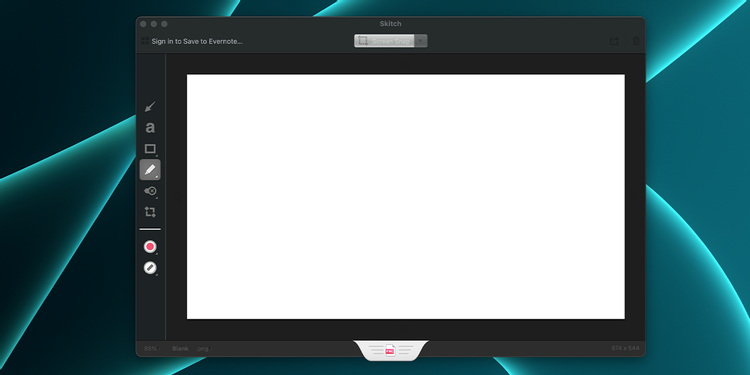
Snagit là một công cụ mạnh mẽ cho phép bạn chụp màn hình trên MacBook và thực hiện các chỉnh sửa chuyên nghiệp. Nó cung cấp nhiều tính năng tuyệt vời như chụp toàn bộ màn hình, chụp một phần màn hình, chụp cửa sổ và menu đang hoạt động. Bạn có thể dễ dàng chỉnh sửa và chú thích ảnh chụp màn hình, thêm hiệu ứng, hình dán, văn bản và biểu đồ. Snagit cũng hỗ trợ chia sẻ ảnh chụp màn hình với nhiều phương thức như email, lưu trữ đám mây và các dịch vụ chia sẻ khác.
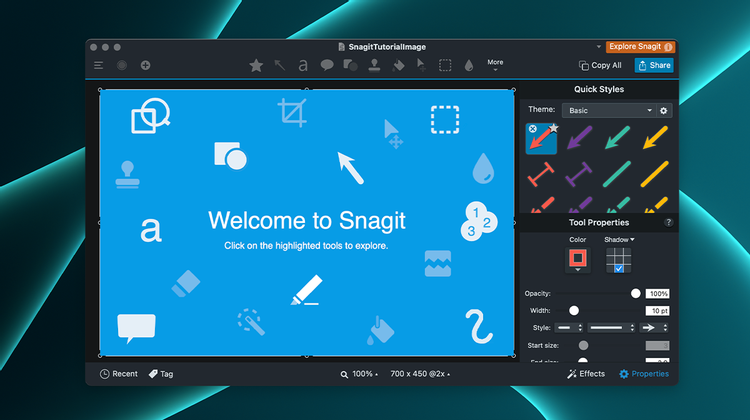
Lightshot là một công cụ đơn giản nhưng hiệu quả cho phép bạn chụp ảnh màn hình trên MacBook. Sau khi chụp, bạn có thể dễ dàng chỉnh sửa ảnh, thêm chú thích và vẽ trực tiếp lên ảnh. Lightshot cho phép bạn lưu ảnh chụp màn hình vào ổ đĩa hoặc chia sẻ trực tiếp thông qua các dịch vụ chia sẻ ảnh.
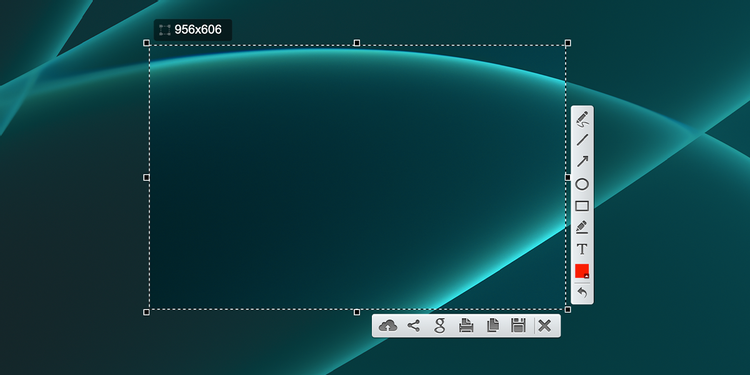
Monosnap là một công cụ chụp màn hình và quay video màn hình chuyên nghiệp cho macOS. Nó cung cấp nhiều tùy chọn chụp màn hình như chụp toàn bộ màn hình, chụp một phần màn hình và chụp cửa sổ. Bạn có thể chụp ảnh màn hình sau đó chỉnh sửa nhanh chóng với các công cụ vẽ và chú thích. Monosnap cũng cho phép bạn chụp ảnh màn hình dựa trên thời gian hoặc lịch trình. Bạn có thể lưu ảnh chụp màn hình vào máy tính hoặc chia sẻ thông qua dịch vụ Monosnap.
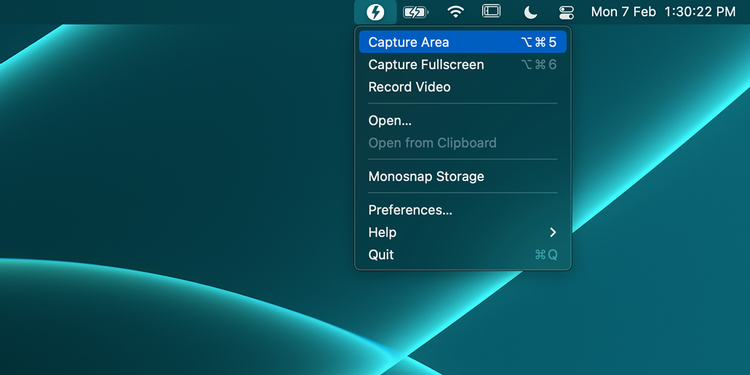
Snagit là một ứng dụng chụp màn hình đơn giản và mạnh mẽ cho macOS. Nó cho phép bạn chụp ảnh toàn bộ màn hình hoặc chọn một phần cụ thể. Bạn có thể dễ dàng chỉnh sửa ảnh, thêm chú thích và vẽ trực tiếp lên ảnh chụp màn hình. Snappy cung cấp nhiều tùy chọn lưu trữ và chia sẻ ảnh chụp màn hình, bao gồm lưu vào ổ đĩa, chia sẻ qua email và dịch vụ chia sẻ ảnh khác.
.png)
Hy vọng những gợi ý trên sẽ giúp bạn tìm được một công cụ chụp màn hình phù hợp với nhu cầu của mình trên MacBook.